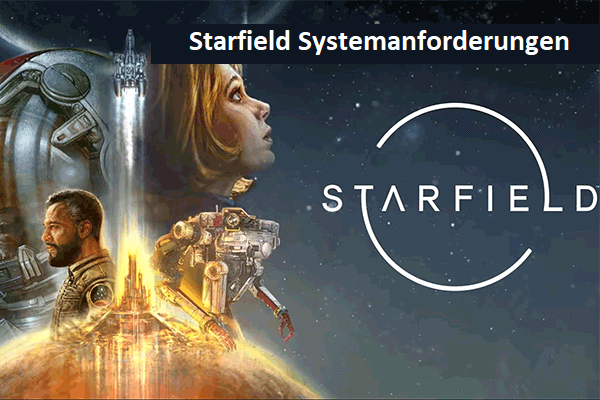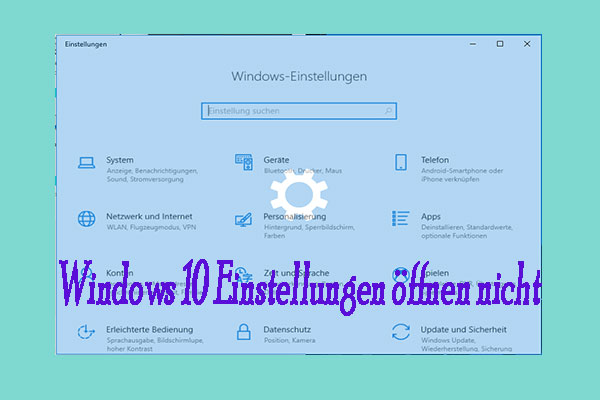Starfield ist ein Action-Rollenspiel, das sich großer Beliebtheit erfreut. Allerdings kann nicht jedes Spiel immer richtig funktionieren und Starfield ist da keine Ausnahme. Laut Nutzern treten viele Probleme auf, z.B. Starfield kann keinen Spielstand erstellen, Starfield leerer Bildschirm, der Fehlercode 0xc00000096/0xc0000005, Startfield stürzt ab, usw. Heute werden wir Ihnen eine andere Situation vorstellen – den Fehler Starfield Grafikkarte erfüllt nicht die Mindestanforderungen.
Grafikkarte erfüllt nicht die Mindestanforderungen für Starfield
Manchmal erscheint beim Versuch, Starfield in Windows 11 oder Windows 10 zu starten, eine Fehlermeldung auf dem Computerbildschirm, die besagt, dass die Grafikkarte die Mindestanforderungen nicht erfüllt.
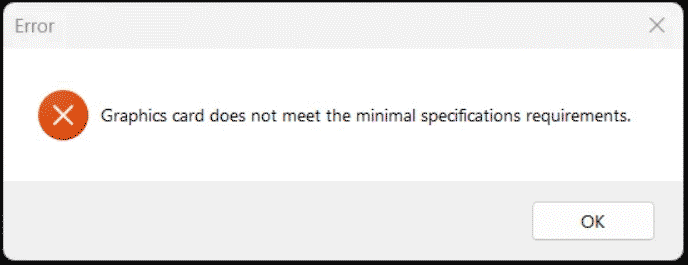
Die Mindestanforderungen von Starfield sind niedriger als bei den meisten anderen Versionen und die meisten Geräte können sie erfüllen. Trotzdem erhalten einige PCs, die die Mindestanforderungen weit übertreffen, diesen Grafikkartenfehler. Er tritt möglicherweise auf, weil die Prüfung der Mindestanforderungen von Starfield die falschen Hardware-Informationen von Ihrem Computer erhält.
Was sollten Sie tun, um dieses Problem loszuwerden, wenn Sie auf dieses frustrierende Problem unter Windows 11/10 stoßen? Gehen Sie zum nächsten Teil, um zu erfahren, was Sie tun können.
Stellen Sie sicher, dass Ihr PC die Mindestanforderungen für Starfield erfüllt
Wenn Sie den Starfield-Fehler erhalten, sollten Sie als Erstes die Spezifikationen Ihres PCs überprüfen, um sicherzustellen, dass er die Mindestanforderungen dieses Spiels erfüllt. Dann fragen Sie sich vielleicht: Welche Grafikkarte wird für Starfield benötigt? Schauen wir uns das mal an.
Starfield minimale Systemanforderungen
- OS: Windows 10 21H1 (10.0.19043)
- CPU: AMD Ryzen 5 2600X, Intel Core i7-6800K
- RAM: 16 GB
- Grafik: AMD Radeon RX 5700, NVIDIA GeForce 1070 Ti
- DirectX: Version 12
- Speicherplatz: 125 GB verfügbarer Speicherplatz
- Zusätzlicher Hinweis: SSD erforderlich
Um Ihre PC-Spezifikationen zu überprüfen, drücken Sie die Tastenkombination Win + R, geben Sie dxdiag ein und klicken Sie auf OK, um das DirectX Diagnoseprogramm zu öffnen. Dann sehen Sie unter System einige grundlegende Systeminformationen wie Betriebssystem, Prozessor, Speicher, DirectX-Version usw. Um die Informationen über die Grafikkarte zu erfahren, gehen Sie zu Anzeige.
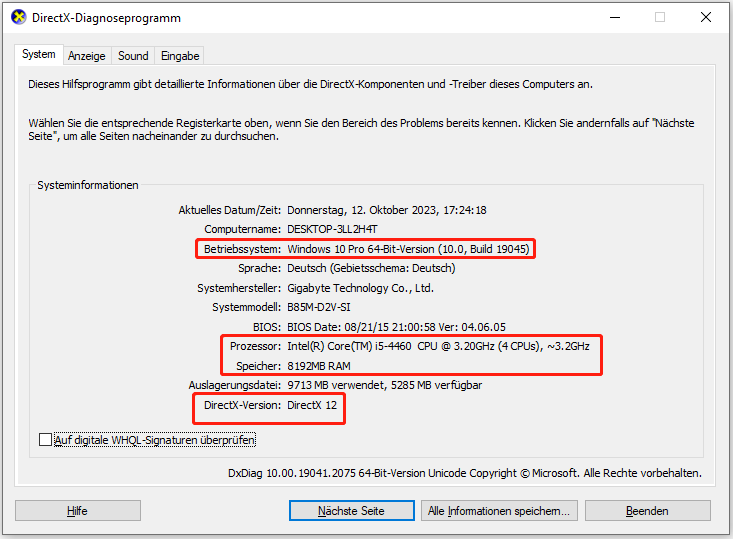
Um den Speicherplatz zu ermitteln, gehen Sie über das Menü Win + X zur Datenträgerverwaltung.
Wenn Ihr PC diese Mindestanforderungen nicht erfüllen kann, erscheint auf dem Bildschirm die Meldung Grafikkarte erfüllt nicht die Mindestanforderungen. Um dieses Spiel zu spielen, sollten Sie Ihren PC aufrüsten. Und hier ist ein verwandter Beitrag – Was sollte ich an meinem PC aufrüsten – Ein vollständige PC-Upgrade-Anleitung.
Windows 10/11 aktualisieren
Wenn Ihr Computer über High-End-Hardware verfügt, Sie aber trotzdem die Fehlermeldung Grafikkarte erfüllt nicht die Mindestanforderungen erhalten, wie können Sie das Problem beheben? Laut Nutzern kann ein Windows-Update Abhilfe schaffen. Spieler auf Reddit und in der Steam-Community haben bestätigt, dass die Aktualisierung auf Version 22H2 wirksam ist. Sie können also auch einen Versuch wagen.
MiniTool ShadowMaker TrialKlicken zum Download100%Sauber & Sicher
Folgen Sie nun diesen Schritten:
Schritt 1: Starten Sie die Windows-Einstellungen durch Drücken von Win + I auf Ihrer Tastatur.
Schritt 2: Gehen Sie zu Update & Sicherheit > Windows Update (Windows 10) oder Windows Update (Windows 11) und suchen Sie dann nach verfügbaren Updates.
Schritt 3: Sobald das 22H2-Update angezeigt wird, laden Sie es herunter und installieren Sie es auf Ihrem PC.
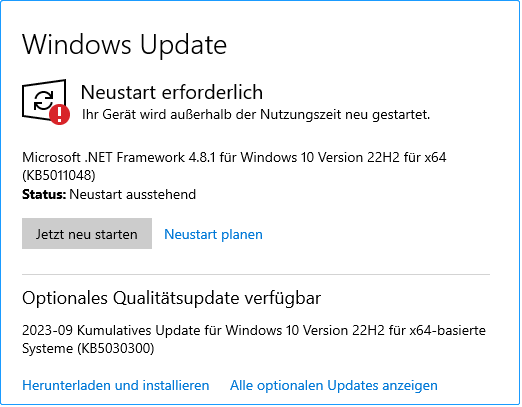
Sie können Windows 10 22H2 oder Windows 11 22H2 nicht nur über Windows Update beziehen, sondern auch eine ISO-Datei dieses Systems online herunterladen, auf ein USB-Laufwerk brennen und über USB installieren. Beachten Sie, dass Sie Ihre wichtigen Dateien mit MiniTool ShadowMaker sichern sollten, da bei der Neuinstallation einige Daten gelöscht werden können.
Hier sind zwei verwandte Beiträge für Sie:
- Wie bekomme ich das Windows 10 2022 Update | Version 22H2?
- 2 Möglichkeiten: Windows 11 22H2 Datenträgerimage (ISO) Nach der Korrektur sollte.
Nach der Korrektur sollte Starfield nun auf Ihrem PC laufen, ohne dass der Fehler Grafikkarte erfüllt nicht die Mindestanforderungen auftritt. Wenn Sie andere Lösungen für diesen Spielfehler haben, können Sie gerne unser Support-Team kontaktieren.